Korjaus: Call of Duty Modern Warfare II DXGI -virhe
"Tuettua DXGI-sovitinta ei löytynyt. Varmista, että näytönohjain on vähimmäisvaatimusten mukainen ja että ajurit ovat ajan tasalla." Yritämme ratkaista virheen tässä artikkelissa.

Call of Duty Modern Warfare II -pelaajat kohtaavat virheen "Tuettua DXGI-sovitinta ei löytynyt. Varmista, että näytönohjain on vähimmäisvaatimusten mukainen ja että ohjaimet ovat ajan tasalla.". pelin käyttäminen Pääsy peliin on rajoitettu. Jos kohtaat tällaisen ongelman, voit löytää ratkaisun seuraamalla allaolevia ehdotuksia.
Mikä on Call of Duty Modern Warfare II DXGI -virhe?
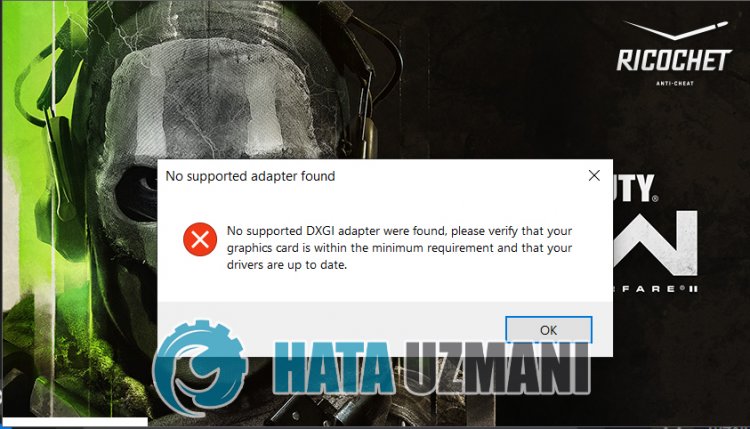
Tämä virhe havaittiin, koska näytönohjain ja battle.net-ohjelma ovat vanhentuneet. Siksi voit poistaa ongelman päivittämällä näytönohjaimen ja taisteluverkkosovelluksen. Yritämme ratkaista tämän puhumalla muutamasta ehdotuksesta.
Call of Duty Modern Warfare II DXGI -virheen korjaaminen
Voit korjata tämän virheen etsimällä ratkaisun ongelmaan seuraamalla allaolevia ehdotuksia.
1-) Päivitä näytönohjaimen ohjain
Tällaisissa jatkuvuusongelmissa saatamme kohdata päivitysvirheen näytönohjaimessa. Tätä varten meidän on päivitettävä näytönohjain. Josolet valmis, aloitetaan.
Käyttäjille, joilla on Nvidia-näytönohjain;
- Ensinnäkin meidän on ladattava ja asennettava Geforce Experience Nvidian julkaisema ohjelma.
- Latauksen ja asennuksen jälkeen avaamme ohjelmamme ja ylläolevan Ohjaimet-valikon.
- Lataa päivityksemme klikkaamalla ylläolevaa Lataa-painiketta.
- Kun lataus on valmis, suoritetaan asennus napsauttamalla pika-asennuspainiketta.
- Käynnistä tietokoneesi uudelleen, kun tämä prosessi on valmis.
Käyttäjille, joilla on AMD-näytönohjain;
- AMD:n </ahref="https://www.hatauzmani.com/link/AmDR" target="_blank" rel="noopener">AMD Radeon -ohjelmisto sinun on ladattava ja asennettava ohjelma.
- Latauksen ja asennuksen jälkeen avaamme ohjelmamme ja napsautamme Tarkista päivitykset -painiketta oikeallaolevan ohjain- ja ohjelmistovalikon alla ja tarkistamme, onko näytönohjainmme ajan tasalla.
- Voit käynnistää tietokoneesi uudelleen suorittamalla päivityksen.
Kun näytönohjain on päivitetty ja tietokone on käynnistetty uudelleen, voimme yrittää avata Call of Duty Modern Warfare II -pelin.
2-) Päivitä Battle.net
Se, että Battle.net-sovellus eiole ajan tasalla, voi aiheuttaa erilaisia tämänkaltaisia ongelmia. Mene siksi Battle.net-verkkoosoitteeseen ja lataa asennustiedosto.
Ennen kuin suoritat asennustiedoston, sulje avoin Battle.net-sovellus kokonaan tehtävähallinnan avulla.
Kunolet sulkenut Battle.net-sovelluksen, suorita asennustiedosto ja tarkista päivitysprosessi. Kun skannaus on valmis, voit tarkistaa, jatkuuko ongelma.
3-) Tyhjennä Battle.net-välimuisti
Battle.net-välimuistin ongelma voi aiheuttaa monia virheitä. Tätä varten voimme tarkistaa, jatkuuko ongelma tyhjentämällä välimuistitiedostot.
- Kirjoita Suorita hakun aloitusnäyttöön ja avaa se.
- Kirjoita "C:\ProgramData\" avautuvalle näytölle ja paina Enter.
- Poista Battle.net- ja Blizzard Entertainment -kansiot uudessa ikkunassa.
Suorita tämän toiminnon suorittamisen jälkeen Battle.net järjestelmänvalvojana ja tarkista, jatkuuko ongelma.
Kyllä, ystävät,olemme ratkaisseet ongelmamme tällä otsikolla. Jos ongelmasi jatkuu, voit kysyä kohtaamistasi virheistä siirtymällä meidän FORUM-alustallemme. avattu.
![Kuinka korjata YouTube-palvelin [400] -virhe?](https://www.hatauzmani.com/uploads/images/202403/image_380x226_65f1745c66570.jpg)


























